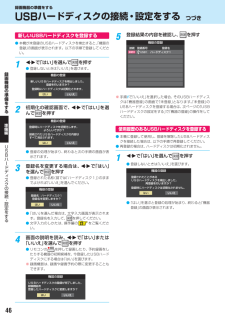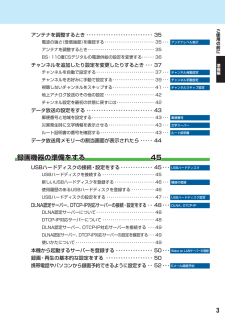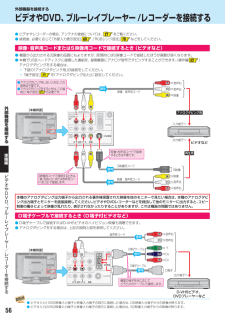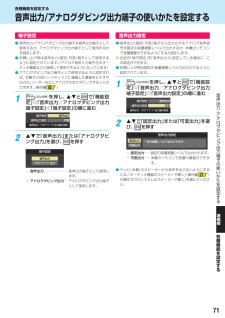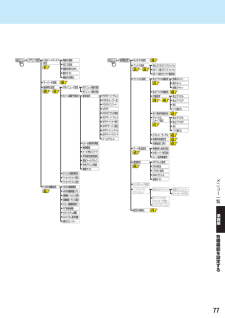Q&A
取扱説明書・マニュアル (文書検索対応分のみ)
"USBハードディスク"1 件の検索結果
"USBハードディスク"10 - 20 件目を表示
全般
質問者が納得ダビングできるPCは東芝製対応機種だけ。
http://www.toshiba.co.jp/regza/lineup/re2/recording.html#regzalink
他は東芝レグザリンクダビング対応レコーダーへはHD画質で、他社レコーダーはへSD画質でダビングできます。LAN-HDD(DTCP-IP対応サーバー)にもダビングでき、この場合はDTCP-IP対応TVなどに繋いで見られます。ディスク化したいならPCを買い換えるか、レコーダーを買うしかありません。
IODATAからこういうのも出てます...
5036日前view111
録画機器の準備をするUSBハードディスクの接続・設定をする つづき新しいUSBハードディスクを登録する● 本機が未登録のUSBハードディスクを検出すると、機器の「登録」の画面が表示されます。以下の手順で登録してください。1録で「はい」を選んで5登録結果の内容を確認し、を押す機器の登録接続 登録番号USB1接続中登録名ハードディスク1を押す● 登録しないときは「いいえ」を選びます。画機器の登録器新しいUSBハードディスクを検出しました。登録を行いますか?機の登録時にハードディスクは初期化されます。準はい備いいえをする2初期化の確認画面で、んでを押すで「はい」を選※ 手順1 で「いいえ」を選択した場合、そのUSBハードディスクは「機器登録」の画面で「未登録」となります。 未登録」「のUSBハードディスクを登録する場合は、次ページの「USBハードディスクの設定をする」「機器の登録」での操作をしてください。機器の登録準備登録時にハードディスクを初期化します。よろしいですか?編使用履歴のあるUSBハードディスクを登録する接続されたUSBハードディスクの内容はすべて消去されます。Uはい● 本機に登録して使用し、登録を解除...
USBハードディスクの設定をする● USBハードディスクを使用する際は、必要に応じて以下の設定をしてください。1を押し、とで「レグザリンク設定」「USBハードディスク設定」⇨の順に進む(ふたの中)USBハードディスク設定サーバーの登録録画再生設定レグザリンク設定設定する項目をで選んで表の手順で設定するを押し、機器の登録省エネ設定● 複数のUSBハードディスクに対して個別に設定を変えることはできません。※「省エネモード」に設定した場合、USBハードディスクが動作するまでに時間がかかることがあります。※「省エネモード」に設定した場合に、USBハードディスクの機種によっては、待機状態になってもUSBハードディスクの表示ランプが待機状態を示さないことがあります。❶HDMI連動設定2省エネ設定で「通常モード」または「省エネモード」を選び、録画機器をの押す通常モード··· 本機の電源が「入」のとき、USBハードディスクの電源は常時「入」の状態です。省エネモード ·· USBハードディスクの電源は、使用しない状態がしばらく続くと待機状態になり、使う操作をすると自動的に「入」になります。準備をする機器の取りはずし通常モード機...
ご使アンテナを調整するとき ・・・・・・・・・・・・・・・・・・・・・・・・・・・ 35電波の強さ(受信強度)を確認する ・・・・・・・・・・・・・・・・・・・・・・・・ 35 ・・・用のアンテナレベル表示前にアンテナを調整するとき ・・・・・・・・・・・・・・・・・・・・・・・・・・・・・・・・ 35BS・110度CSデジタルの電源供給の設定を変更する・・・・・・ 36準チャンネルを追加したり設定を変更したりするとき ・・・ 37備チャンネルを自動で設定する ・・・・・・・・・・・・・・・・・・・・・・・・・・・・ 37 ・・・チャンネル自動設定チャンネルをお好みに手動で設定する ・・・・・・・・・・・・・・・・・・・・ 39 ・・・チャンネル手動設定視聴しないチャンネルをスキップする ・・・・・・・・・・・・・・・・・・・・ 41 ・・・編チャンネルスキップ設定地上アナログ放送のその他の設定 ・・・・・・・・・・・・・・・・・・・・・・・・ 42チャンネル設定を最初の状態に戻すには ・・・・・・・・・・・・・・・・・・ 42データ放送の設定をする ・・・・・・・・・・・・・・・・・・・・・・・・・・・ 4...
外部機器を接続するビデオやDVD、ブルーレイプレーヤー /レコーダーを接続する● ビデオやレコーダーの場合、アンテナの接続については、 27 をご覧ください。● 接続後、必要に応じて「外部入力表示設定」69 「RGBレンジ設定」70 などをしてください。、映像・ 音声用コードまたはS映像用コードで接続するとき(ビデオなど)● 機器から出力される元映像の品質にもよりますが、原理的にはS映像コードで接続したほうが画質が良くなります。● 本機でUSBハードディスクに録画した番組を、録画機器にアナログ信号でダビングすることができます。操作編 52(アナログダビングをする場合は、下図の「アナログダビング用」の接続をしてください。「端子設定」71 を「アナログダビング出力」に設定してください。●アナログダビングをしないときは、この接続は不要です。●アナログダビングをするときは、この接続と「端子設定」71 が必要です。外赤音声左黄映像映像・音声用コード赤部音声右白信号白黄[本機背面]機)アナログダビング用器を入力端子へ接続する出力端子へ準赤備白黄映像 音声用コードで接続・するときは不要です。ビデオなど再生用編S映像用コ...
録画機器の準備をするUSBハードディスクの接続・設定をするUSBハードディスクを接続する● 本機に接続したUSBハードディスクで以下のことができます。できること記載ページ操作編 31本機で受信したデジタル放送番組の録画、録画予約操作編 43録画番組の再生、ダビング51操作編 46最新のニュース番組の自動録画、 (今すぐニュース)視聴※ USBハードディスクを使用する際は、必要に応じて「USBハードディスクを設定する」47録画の設定や操作をしてください。機器の● パソコンで使用していたUSBハードディスクを本機に接続して登録すると、パソコンなどで保存していたデータはすべて消去されます。● 本機で使用していたUSBハードディスクをパソコンで使用するには、パソコンで初期化する必要があります。その際に、本機で保存した内容はすべて消去されます。未登録の機器を含めて「USBハードディスクを設定する」● 本機に接続したUSBハードディスクを取りはずす場合は、「機器の取りはずし」の操作をしてください。47 で● USBハードディスクの動作中は、USBハードディスクの電源を切ったり、接続ケーブルを抜いたりしないでください。保存...
録画機器の準備をするDLNA 認定サーバー、DTCP-IP 対応サーバーの接続・設定をするDLNA認定サーバーについてDLNA®とは● DLNA(Digital Living Network Alliance)とは、デジタル時代の相互接続性を実現させるための標準化活動を推進している団体です。● 現在、DLNA認定機器にはコンテンツを送り出すDLNA認定サーバーと、コンテンツを再生するDLNA認定プレーヤー、DLNA認定レンダラーがあります。本機はDLNA認定プレーヤー(動画/静止画/音楽)です。録画本機でできること機器の準備をする● DLNA認定サーバーが公開しているコンテンツを本機で視聴することができます。※ 接続する機器やコンテンツによっては、早送り/早戻し再生などの特殊再生ができない場合があります。また、再生時間の表示がずれる場合があります。● 本機に接続したDLNA認定サーバーは「機器選択」の画面に表示され、操作編の 43 や 58 、 60 の操作でコンテンツを視聴することができます。● 本機で視聴できるコンテンツのフォーマットは下表のとおりです。コンテンツフォーマット映像(LAN 再生)JPEG(...
DLNA 認定サーバー、DTCP-IP対応サーバーを接続する● ブロードバンドルーターに本機とDLNA認定サーバー、DTCP-IP対応サーバーを接続します。[本機背面]ルーターインターネットに接続しているモデムへ(必須ではありません)録DLNA認定サーバー、DTCP-IP対応サーバー画機器のWAN端子準LANケーブルLAN端子備をLAN端子へするLANケーブル準備編DLNA 認定サーバー、DTCP-IP対応サーバーの設定を確認する●「IPアドレス設定」 DNS設定」「、ともに「自動取得」で使用する前提です。● 本機でDLNA認定サーバーやDTCP-IP対応サーバーの設定はできませんので、あらかじめルーターや接続機器側で設定してください。ルーターや接続機器の取扱説明書をご覧ください)(● 一般のDLNA認定サーバーはMACアドレスによるアクセス制限をかけています。本機のMACアドレスは、通信設定」64「のメニューで確認できます。D❶ ルーター、DLNA認定サーバー(DTCP-IP対応サーバー) 本機の順に電源を入れる、サ❷「通信設定」64LNA認定ーの操作でIPアドレスを確認するバ● DLNA認定サーバーやDT...
各種機能を設定する音声出力/アナログダビング出力端子の使いかたを設定する端子設定音声出力設定● 音声出力/アナログダビング出力端子を音声出力端子として使用するか、アナログダビング出力端子として使用するかを設定します。● お買い上げ時は音声出力(固定/可変)端子として使用するように設定されています。アナログ音声入力端子付のオー(ディオ機器などに接続して使用できるようになっています)● アナログダビング出力端子として使用するように設定すれば、本機でUSBハードディスクに録画した番組をビデオやDVDレコーダーなどにアナログ方式でダビングすることができます。操作編 52 )(11を押し、とで「機能設定」「音声出力/アナログダビング出力⇨端子設定」「端子設定」⇨の順に進む(ふたの中)端子設定可変を押し、とで「機能設定」「音声出力/アナログダビング出力⇨端子設定」「音声出力設定」⇨の順に進む(ふたの中)端子設定声出音声出力音声出力設定音可変力/ア音声出力/アナログダビング出力端子設定ナ音声出力音声出力設定音声出力/アナログダビング出力端子設定2● 音声出力(固定/可変)端子から出力されるアナログ音声信号を...
ご使用の前に ∼最初に必ずお読みください∼たいせつなお知らせご使デジタル放送の番組情報取得について用の● 番組情報を取得するために、番組情報取得設定」66 を「「取得する」にして、毎日2時間以上本機の電源を「切」または「待機」にしておくことをおすすめします。デジタル放送では、番組情報(番組名や放送時間など)が放送電波の中にはいって送られてきます。本機は、電源が「切」または「待機」のときに番組情報を自動的に取得して、番組表表示や番組検索、予約などに使用します。電源が「入」のときにも番組情報は取得しますが、視聴中のデジタル放送以外の放送の番組情報は取得できない場合があります。デジタル放送の種類や本機のご使用状態によって、(取得できる内容は異なります)電源プラグを抜いている場合、および「番組情報取得設定」「取得しない」をに設定している場合には、番組情報は取得できません。番組情報が取得できていない場合には、番組表が正しく表示されなかったり、番組検索や録画予約などができなかったりすることがあります。前に準備編たい同梱のB-CAS(ビーキャス)カードについてせ● B-CASカードはデジタル放送の受信に必要です。常に本体に...
レグザリンク設定USBハードディスク設定47初期設定機器の登録はじめての設定アンテナ設定地上デジタルアンテナレベル機器の取りはずし35 ∼ 36BS 110度CSアンテナレベル・チャンネル設定地上デジタル自動設定動作テストBS・110度CSアンテナ電源供給機器の初期化サーバーの登録録画再生設定30省エネ設定50今すぐニュース設定50 ∼ 5337今すぐニュース機器の登録初期スキャン再スキャン自動スキャンPOP3サーバーアドレス地上アナログ自動設定 38地上デジタル手動設定POP3ユーザー名39 ∼ 40今すぐニュース番組の登録Eメール録画予約設定基本設定地上アナログPOP3パスワードBSAPOP110度CSPOP3アクセス時刻地デジ難視対策衛星放送SMTPサーバーアドレスチャンネルスキップ設定SMTPサーバーポート番号41SMTPサーバー認証SMTPサーバーユーザー名SMTPサーバーバスワードステレオ/モノラル無信号消音設定Eメール録画予約機能初期設定に戻す録画機器データ放送設定43通信設定予約アドレス登録確認テストルート証明書番号64ダイレクト録画時間設定MACアドレスニB-CASカードの確認ソフトウェアの...
- 1